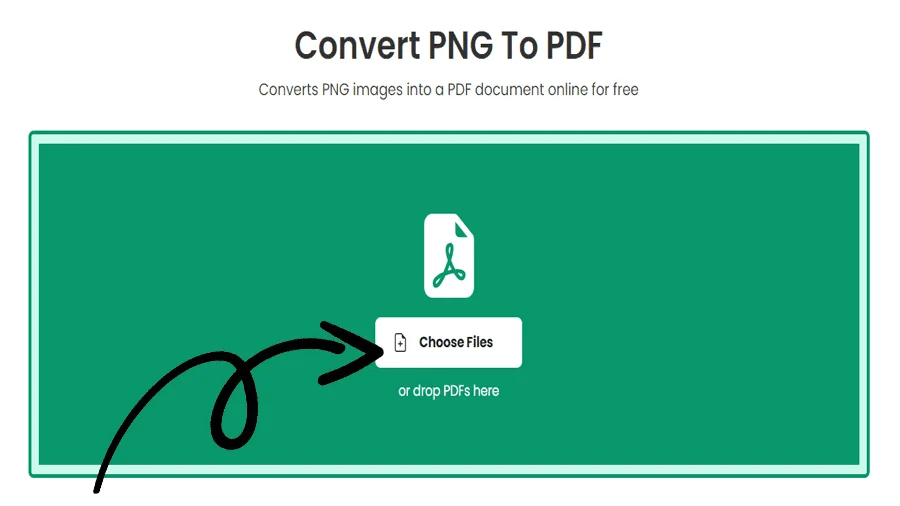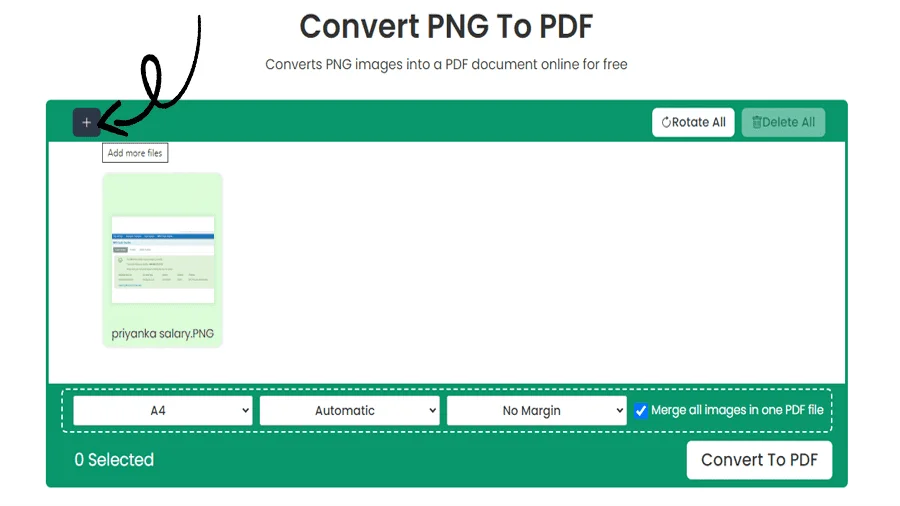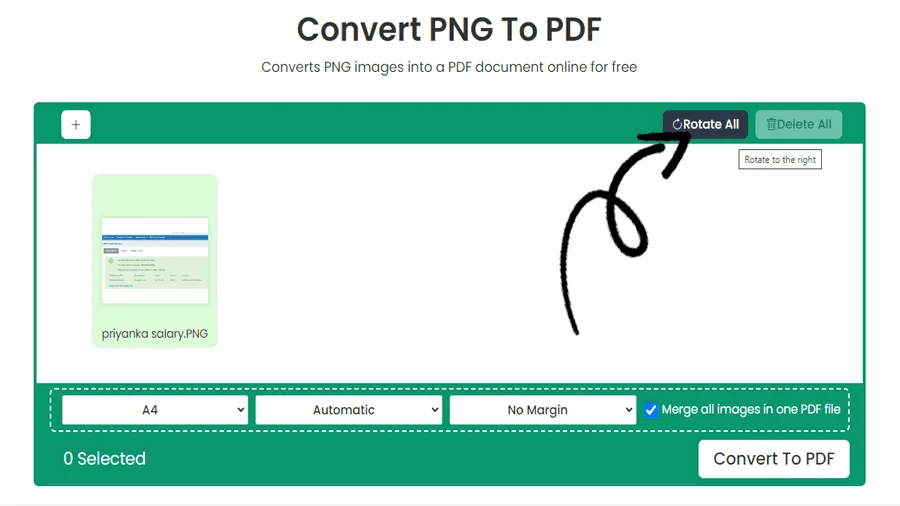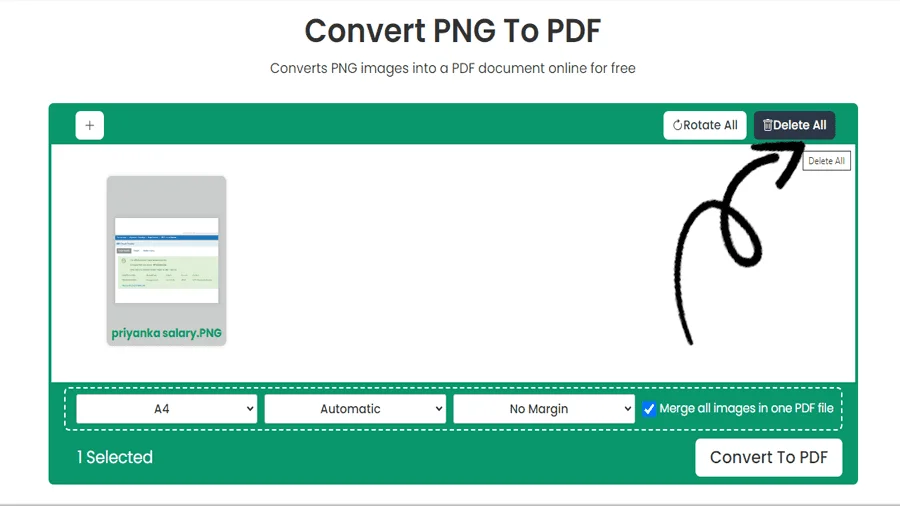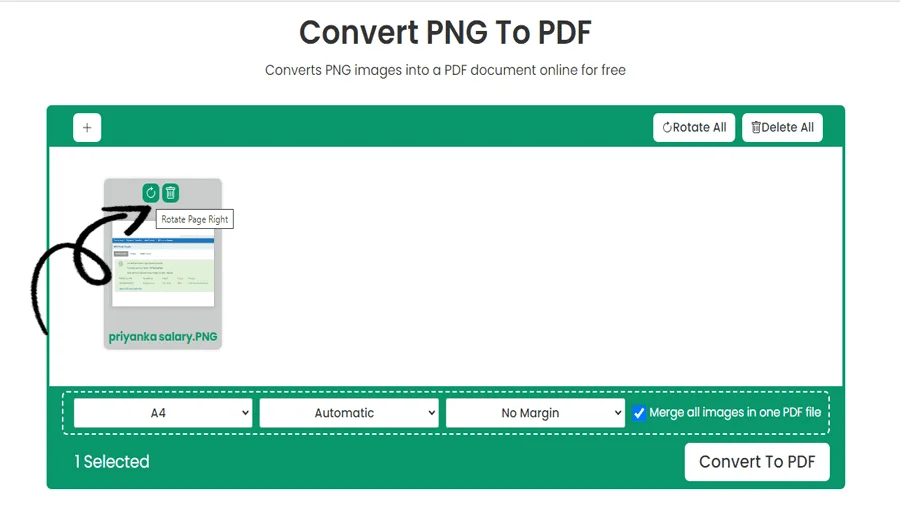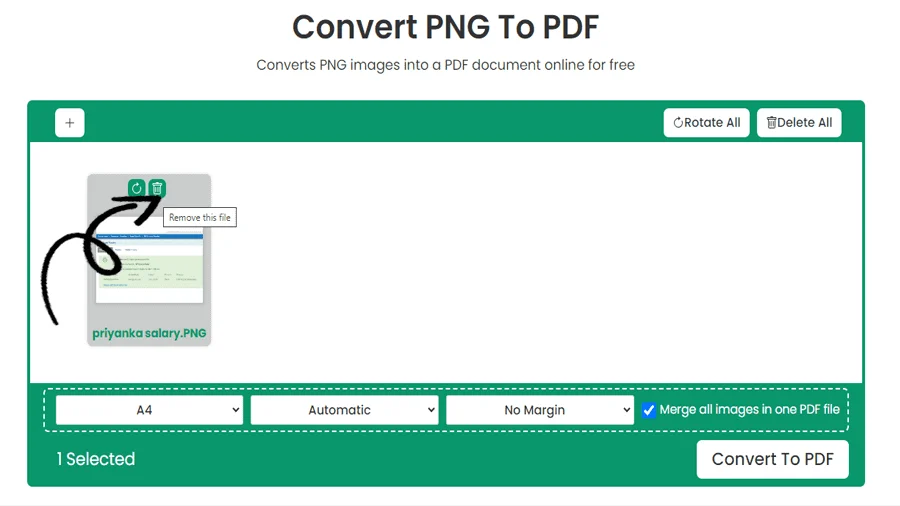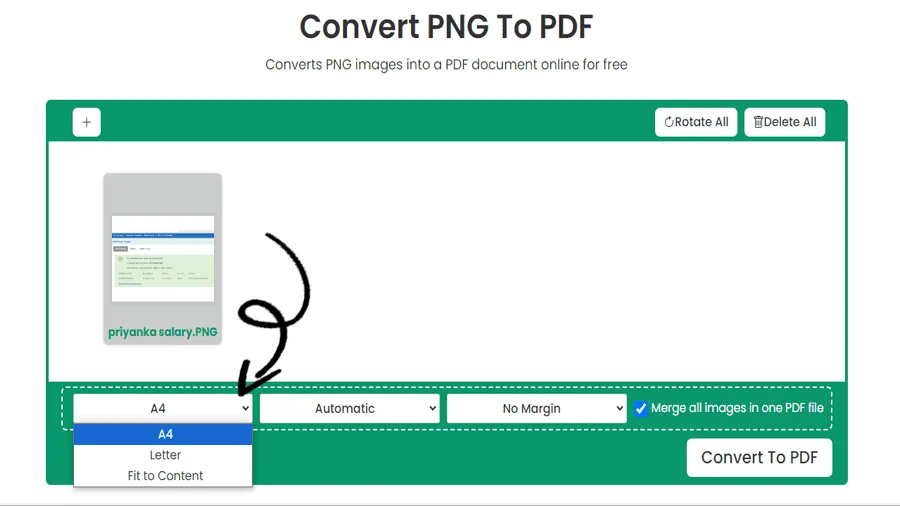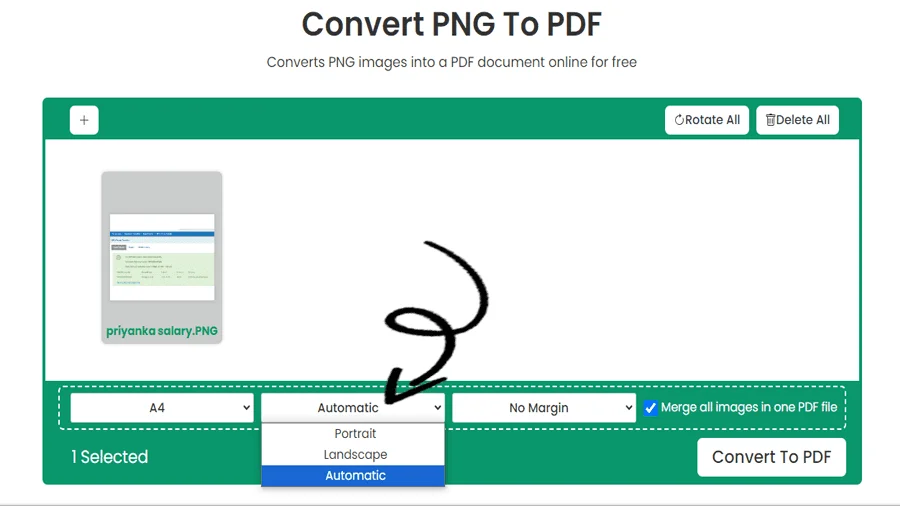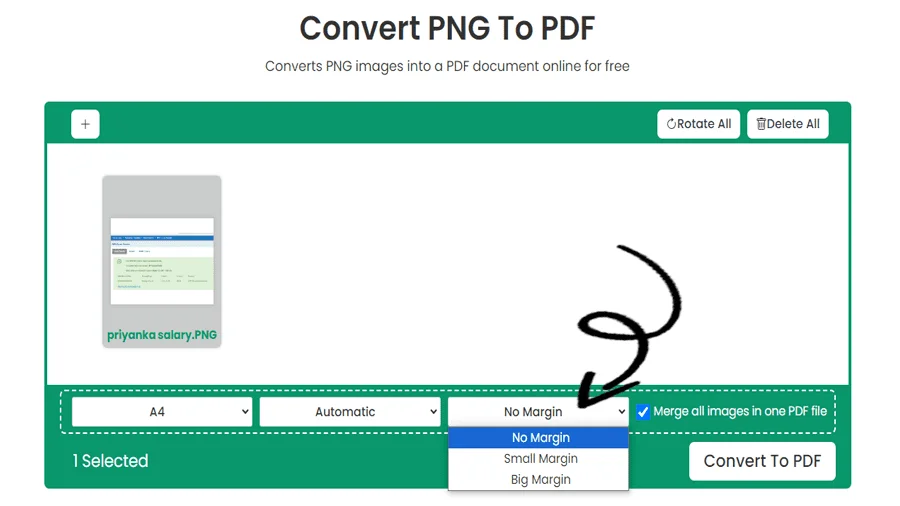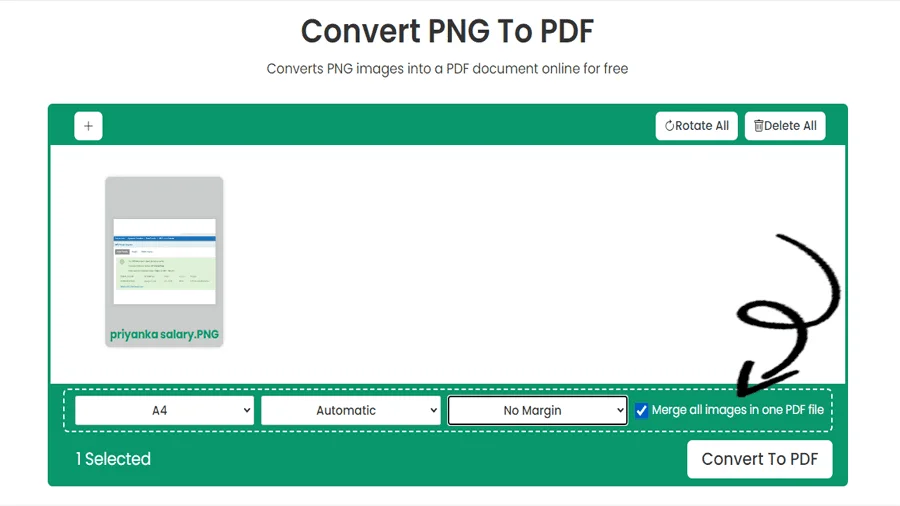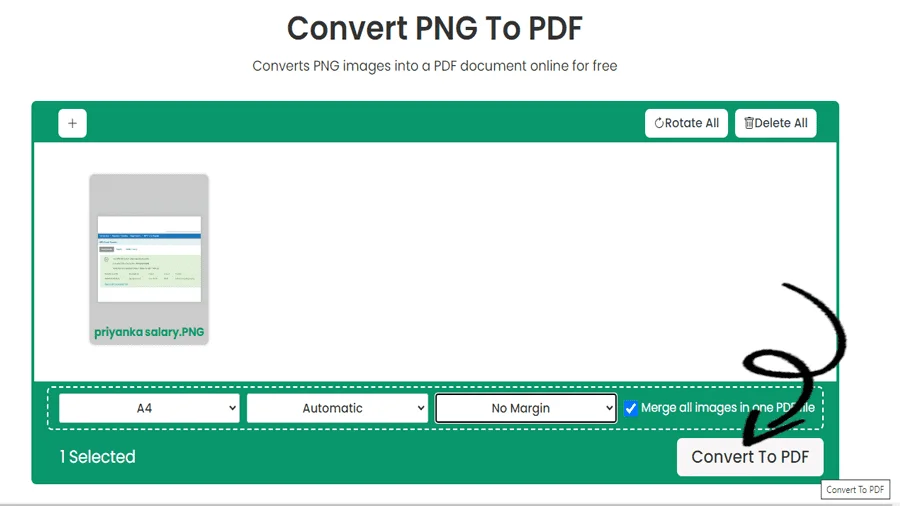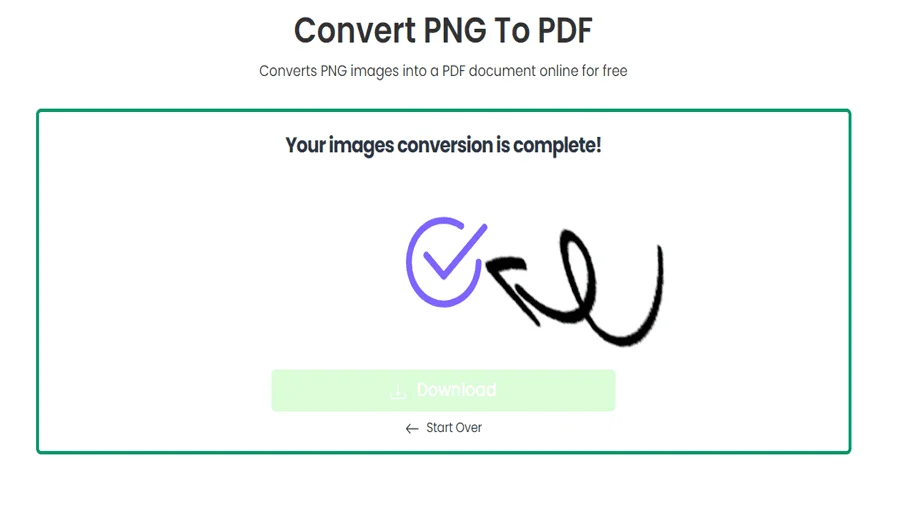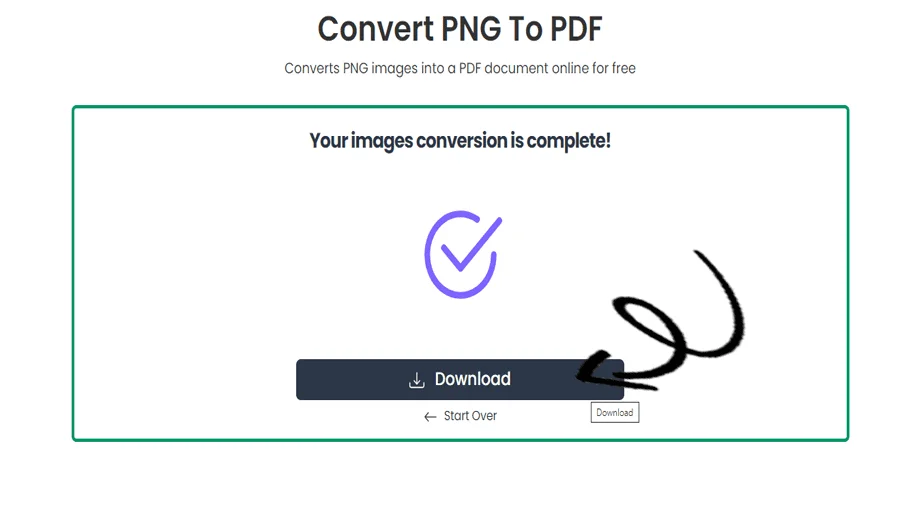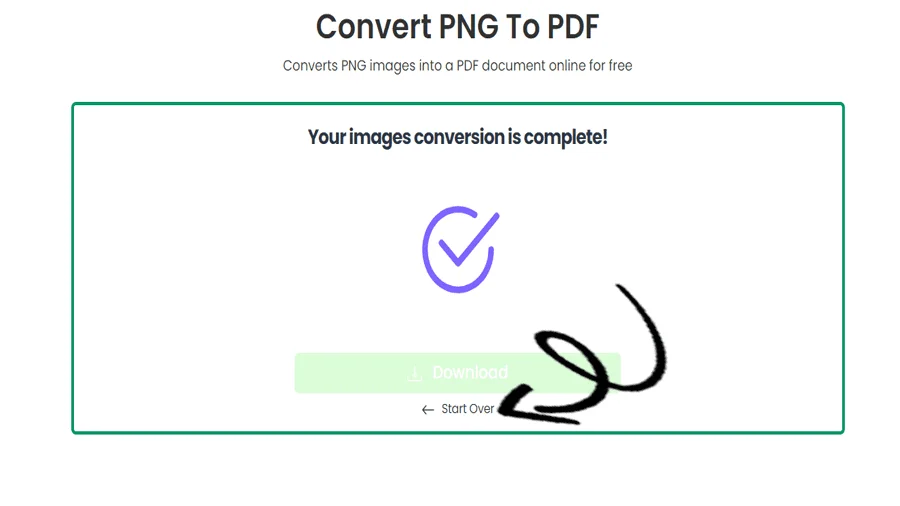Sådan konverteres PNG til PDF online gratis
FUNKTIONER
Konvertering af PNG til PDF med pdftodoctool : Omdannelse af billeder til dokumenter
I et samfund, hvor visuelt indhold styrer, er det vigtigt at omdanne billeder til papirer, der er enkle at dele og udskrive. Brugere kan nemt overvinde denne vanskelighed ved at konvertere PNG-fotografier til PDF-format ved hjælp af pdftodoctool , en fleksibel webplatform. I dette indlæg viser vi dig, hvordan du bruger pdftodoctool til at konvertere PNG-filer til PDF-filer, med fokus på de fordele og den brugervenlighed, det giver til at oprette og distribuere dokumenter.
1. Introduktion til pdftodoctool's konverteringsværktøj
Konverteringsværktøjet PNG til PDF fra pdftodoctool gør det muligt at generere dokumenter ud fra visuelt indhold. Dette program giver en enkel metode til at konvertere fotografier til funktionelle PDF-dokumenter, uanset om du ønsker at samle fotosamlinger, lave præsentationer eller digitalisere kvitteringer.
2. Fordelene ved PNG til PDF-konvertering
Forbedret delbarhed:
PDF-filer understøttes af alle platforme og enheder. At lave PNG-fotografier til PDF sikrer, at folk nemt kan få adgang til og dele dit visuelle indhold.
Professionel præsentation:
PDF'er giver visuelt indhold en mere poleret og struktureret præsentation. Det er muligt at bevare billedkvaliteten og samtidig producere papirer, der er logiske og passende til erhvervsmæssig eller akademisk brug, når man konverterer fotografier til PDF.
Printklare dokumenter:
PDF'er er designet til at printe godt. Uanset hvilken printer eller hvilke indstillinger du bruger, sikrer konvertering af fotos til PDF, at dine papirer udskrives præcis, som du planlagde.
3. Sådan konverterer du PNG til PDF med pdftodoctool
Trin 1: Upload dine PNG-billeder.
Besøg konverteringssiden 'PNG til PDF' for pdftodoctool . De PNG-fotos, du vil konvertere, skal droppes i området. Flere fotos kan uploades på én gang.
Trin 2: Arranger billedrækkefølgen (valgfrit).
Om nødvendigt kan du ændre billedernes rækkefølge. Du kan omplacere billederne i pdftodoctool ved at trække dem til den rigtige placering.
Trin 3: Start konvertering
Når du vælger en mulighed ved hjælp af knappen 'Vælg mulighed', vil pdftodoctool hurtigt kombinere alle dine PNG-billeder til en enkelt PDF-fil. Proceduren er hurtig, og din PDF vil være tilgængelig til download.
4. Bevarelse af kvalitet
Dine originale fotografiers kvalitet og opløsning bevares under konverteringsprocessen fra PNG til PDF med pdftodoctool. Billeder vil være levende og skarpe i den resulterende PDF-fil, hvilket bevarer virkningen af dit visuelle indhold.
Brug pdftodoctool til at forbedre din dokumentoprettelse
Ved hjælp af pdftodoctool er konvertering af PNG-fotos til PDF'er en nem, men effektiv proces. Fordelene ved dokumentkonvertering er tydelige, uanset om du sammensætter fotoalbum, laver præsentationer eller gør dokumenter klar til udskrivning. Brug pdftodoctool 's PNG til PDF-konverteringsværktøj som en del af din dokumentudviklingsproces for at se fordelene på første hånd. En mere strømlinet, delbar og printklar strategi til organisering af dit visuelle indhold kan vedtages ved at sige farvel til billedjunk.
Værktøjer
Konverter til PDF
Konverter fra PDF
Trin-for-trin guide til PNG til PDF-konverter
Ofte stillede spørgsmål
Konvertering af PNG til PDF reducerer typisk ikke billedkvaliteten, da PDF er et tabsfrit format, der bevarer den oprindelige billedfidelitet under konverteringsprocessen, hvilket sikrer, at det visuelle indhold forbliver uændret.
Ja, det er muligt at ændre PNG til PDF ved hjælp af forskellige softwareapplikationer eller onlinekonvertere som pdftodoctool. Denne proces giver dig mulighed for at oprette et PDF-dokument fra et eller flere PNG-billeder, hvilket letter nem deling og udskrivning af visuelt indhold.
For at kombinere PNG-filer i en PDF uden at miste kvalitet skal du bruge et pålideligt PDF-konverteringsværktøj eller software, der bevarer billedtroskaben under fletningsprocessen, hvilket sikrer output i høj opløsning til det endelige PDF-dokument.
For at reducere størrelsen på en PNG-fil uden at gå på kompromis med kvaliteten skal du bruge billedkomprimeringssoftware eller onlineværktøjer, der anvender tabsfri komprimeringsteknikker, som effektivt reducerer filstørrelsen, samtidig med at den originale billedintegritet bevares.
PDF påvirker ikke i sig selv billedkvaliteten. Som et tabsfrit filformat bevarer PDF den oprindelige billedkvalitet under konverteringen, hvilket sikrer, at billederne forbliver uændrede og bevarer deres høje kvalitet. Husk dog, at billedkvaliteten kan blive påvirket af faktorer som komprimeringsindstillinger og opløsningsjusteringer under PDF-skabelsesprocessen.
For at forbedre billedkvaliteten, når du konverterer til PDF, skal du bruge en højere opløsning til billederne og vælge tabsfri komprimeringsindstillinger under PDF-oprettelsesprocessen, hvilket sikrer optimal bevarelse af visuelle detaljer og klarhed.
Den bedste billedopløsning til PDF afhænger af den tilsigtede brug og kvaliteten af de originale billeder. Til standarddokumenter og print anses en opløsning på 300 DPI (dots per inch) ofte for at være ideel, da den afbalancerer billedkvalitet og filstørrelse. Men til mere detaljeret grafik eller print i høj kvalitet kan en højere opløsning, f.eks. 600 DPI eller mere, være at foretrække for at sikre optimal billedklarhed og skarphed.
For at konvertere en PNG til PDF med tekst kan du bruge en PDF-konverter eller redigeringssoftware, der understøtter tilføjelse af tekst til billeder. Importer PNG'en i softwaren, tilføj den ønskede tekstoverlejring, og gem eller eksporter derefter filen som en PDF for at oprette det endelige dokument med både billed- og tekstelementer.
Reviews
Ratings Summary:
Average Rating: 4.8
Rating Count: 12456
Existing Reviews
John Doe
Rating: 4
Great product, highly recommended!
Jane Smith
Rating: 5
Amazing service, will definitely come back.
Trin-for-trin-guide til konvertering af PNG-filer til PDF
Tak fordi du bruger vores tjenester
Hvis du kunne dele vores hjemmeside med dine venner, ville det være en stor hjælp